报表练习.docx
《报表练习.docx》由会员分享,可在线阅读,更多相关《报表练习.docx(9页珍藏版)》请在冰豆网上搜索。
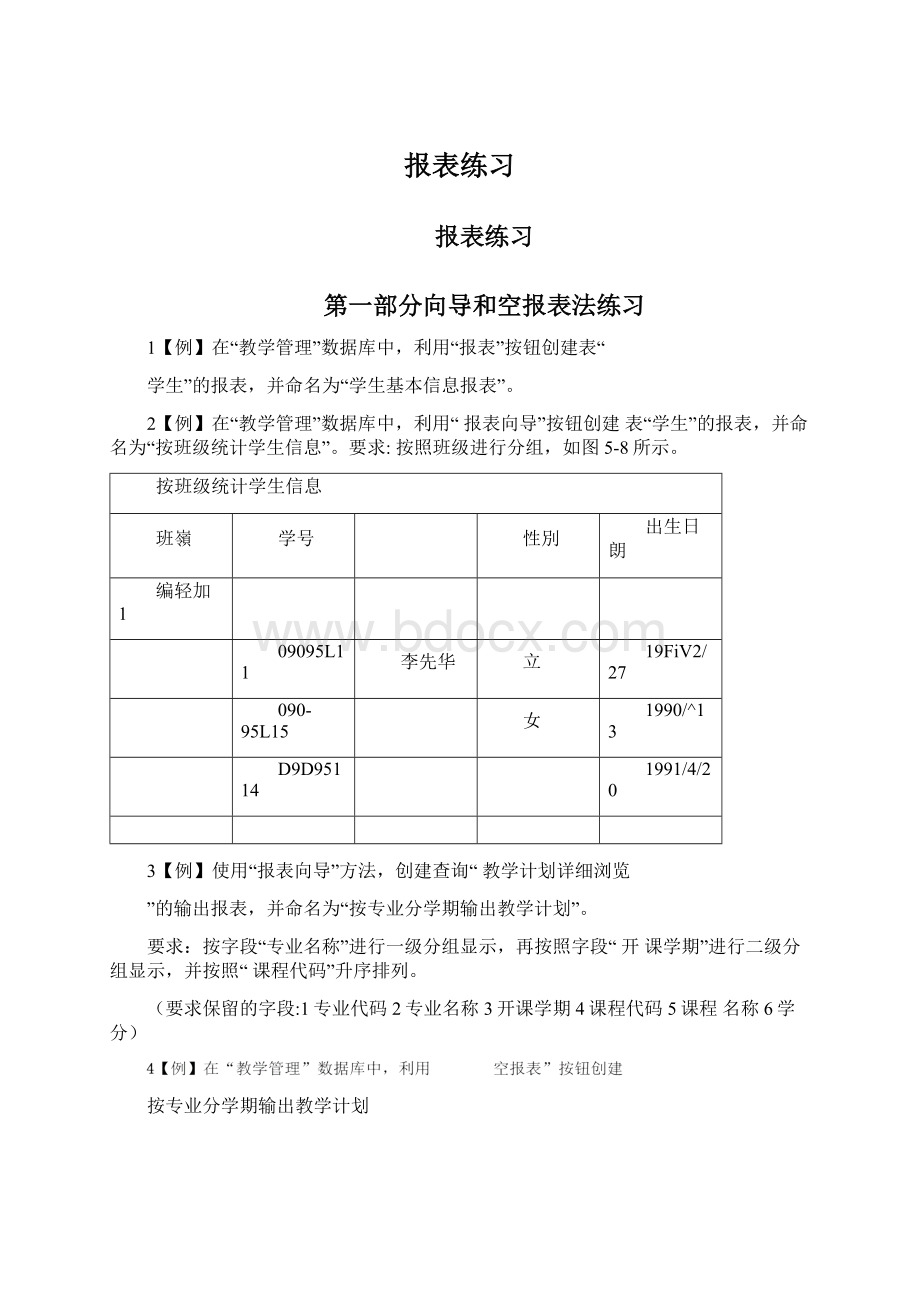
报表练习
报表练习
第一部分向导和空报表法练习
1【例】在“教学管理”数据库中,利用“报表”按钮创建表“
学生”的报表,并命名为“学生基本信息报表”。
2【例】在“教学管理”数据库中,利用“报表向导”按钮创建表“学生”的报表,并命名为“按班级统计学生信息”。
要求:
按照班级进行分组,如图5-8所示。
按班级统计学生信息
班嶺
学号
性別
出生日朗
编轻加1
09095L11
李先华
立
19FiV2/27
090-95L15
女
1990/^13
D9D95114
1991/4/20
3【例】使用“报表向导”方法,创建查询“教学计划详细浏览
”的输出报表,并命名为“按专业分学期输出教学计划”。
要求:
按字段“专业名称”进行一级分组显示,再按照字段“开课学期”进行二级分组显示,并按照“课程代码”升序排列。
(要求保留的字段:
1专业代码2专业名称3开课学期4课程代码5课程名称6学分)
按专业分学期输出教学计划
专•上若祢
課程代码
专建代码课程右称
016101
020103
3
116301
020103
高導勒学"蠱三老研応阳内容:
5
136301
020103
畧患直器幣弄与法律是瞄
2
L3UQL
020103
弋学语文
2
156101
020103
大卑堇迥I
4
专业详细信息”报表。
要求显示专业信息及专业所在学院名称,数据源是“专业”表和
学院”表,如图5-18所示
源为“学生”表的“学生通讯信息”报表,如图5-22所示
学-^:
09013101歸:
陈诘
学^:
09013102
姓名:
从亚迪性别:
女
粧级:
6^oei
电话:
13SOOOO2Q20
班级:
经济凹1电话丄3800Q020B6
做同步实验5-1(1-2)打开“教学管理”数据库,进行如下练习:
1.使用“报表向导”,创建查询“专业设置浏览”的输出报表,
并命名为“按学院分专业输出专业情况”。
要求:
按字段“学院名称”进行一级分组显示,再按照字段“专业名称”进行二级分组显示,并按专业代码降序排列。
按照“块”布局显示信息。
按学院分专业输出专业IA况
于P真石打
寿业代羽]
所1APP1代厲
110201
0?
110204
07
1L020G
07
人方谨卅
]10206
束科
再
110203
C7
4年
幸科
1L03L4
12
4耳
1L0303
1E
圧耳
TH
2.使用“报表向导”,创建查询“学生情况详细浏览”的输出报表,报表中只显示学号、—姓名、—性别、—专业名称、—学院名称、—籍贯—入学成绩。
并命名为“按学院分专业输出学生情况”。
要求:
按字段“学院名称”进行一级分组显示,再按照字段“专业名称”进行二级分组显示,并按学号升序排列。
显示每个专业的入学的最高分。
(请自行调查节页边距,查看报表内容。
)
第二部分报表设计视图的练习
1【例】在“教学管理”数据库中,通过“设计视图”创建名为“学生成绩报表
的报表,数据源为表“学生”、“课程
、“成绩”
2【例】利用“设计视图”创建表格式报表。
复制“学生成绩报表”,重命名为“学生成绩表格式报表”。
在例基础上修改报表布局,样式为表格式,并添加标题
“学生成绩表
格式报表”。
3【例拓展练习】在报表的“设计视图”中修改例创建的报表“按专业分学期输岀教学计划”。
参照图5-35进行修改,运行结果如图5-36所示。
按专业分学期输出教学计划
专址名胃幵谍宁期爭程代码专址代硝墀理右曲宇陆
1
OL^lJL020108血沽疤济学3
1.163010201CS磊等魏宇丁〔封一一去研朮纲向容5
L36301020103思腔道世谱养与注律盘珀I2
LM50L0201OS大馆勇文2
LS61DL020100丸娄英普】I
LC610L02010S计谆机衣比茅吐3
7M1'll020103荷肓[L
4【例】对“学生基本信息报表”按照性别”进行分组和排序。
5【例】以表“学生”为数据源,创建按
照出生年份来分组的“按年份统计学生信息”。
6【例】在前面例基础上,在报表“按专业分学期输出教学计划”中添加“专业名称页脚”节,并在该节中显示统计结果:
显示每个专业的课程门数统计结果和每个专业的学分累计结果。
练习题
课本181页第3题
第7题:
1.打开数据库“教学管理”,设计如图5-47所示报表,具体要求:
(1)该报表的数据源为表“学生”。
(2)报表的标题为“学生通讯录”,字体为黑体,32号,加粗。
(3)每页下方都有日期和页码,页码格式如图5-47所示。
(4)按照性别一级分组,并按照性别统计人数和年龄的平均值。
学生通讯录
■曙車誓1
s
片沖科IT
理知
SS
■U
=a
:
ns^xy
■S-
1S1&MKJW
暑!
&海;H
离8Sb0l
*E
二:
為3XC■呈
盂匸:
粗
二』
話如&血
厶血利时;畫
二;
13E&M&O-r
B1S3
Ml
話5M&H04
■■
山仝工喘養
-S
亠:
工第优E:
:
盂
"isDZWCiK
33
153QMC7?
:
■n
二3SG83C:
44
lirooDcrs*
盂;
L:
=C?
KQ>T
—Z
Z3SD:
:
«O&Z142
33
ISSMCLiE
X-
Z35D:
«0»:
iJ~
二LSMEKO:
工
133DO0O5Q
二临再n?
a
二H
■斗
1OTMKC-5
153CT03K
?
Wt
53
13®M5WE
:
EWRXI耳筑
182页第4题
第8题4•【拓展】打开“档案信息”数据库,
按下列要求完成报表的操作:
(1)用报表向导创建一个名为“eSalary的报表,显示出查询“qT”的所有字段,按职称分组。
(2)设置报表的标题属性为“工资汇总表
(3)请在组页脚处添加计算控件。
按职称汇总出“基本工资”的平均值和总和。
“基本工资”的平均值计算控件名称为“savg”,"总和”计算控件名称为“ssum”
(4)在“eSalary”报表的主体节上添加两个计算控件:
名为sSalary”的控件用于计算输出实发工资;名为“ySalary”的控件用于计算输出应发工资。
计算公式为:
应发工资=基本工资+津贴+补贴;实发工资=基本工资+津贴+补贴-住房基金-失业保险
工资汇总表
基十工資的不罔侍:
戛本工的恿和:
181页第2题:
2.使用“报表向导”,以表“教师”为数据源,创建包含“教师代码”、“教师姓名”、“性别”、“职称”和“出生日期”的报表,并按职称对教师分组,计算职称对应的教师数、教师的总数和各个职称所占教师总数的百分比,并为每组记录添加记录号,命名为“教师人数统计”。
提示:
(1)显示百分比时需要设置格式为“百分比”,1位小数。
(2)为每组记录添加记录号,此时需要在主体节前方添加一个文本框,将其控件来源属性设为“=1”,然后设置“运行总和”属性。
“运行总和”属性仅用于报表的文本框,可在报表中对记录或记录组进行逐个求和,该属性有3种取值:
“不”是属性的默认值,将显示文本框控件来源属性中设置的值;“工作组之上”将对同一个分组中该文本框的值逐个累加,当遇到下一个分组时重
新开始;“全部之上”将对同一个级别中该文本框的值逐个累加,求和计算进行到报表结束为止。
教师人数统计
记予M:
性別
出生
1
X罄
女
19E5-X
■'
130C9
些禹
3965-7-29
3
败占
女li董
女
1967-6-_
4
070C1
⑴盼T-1
5
:
KL3
男
1965-3-13
070C3
卒54
19£2-6-:
7
15010
胃
S
150C8
迟乐謁
1969-3-8
1E3
70003
张玉秆
男
1977-5-21
164
70011
女
1977-S-12
165
O4OQ7
立
1976-8-23
1AB
O4oas
张僥弾
男
197B-S-2B
167
17006
尹決苔
女
1972-4-4
31a8%.
1G7
讲师
要求上传:
181页第2,3,4题
即教学管理,和档案信息数据库